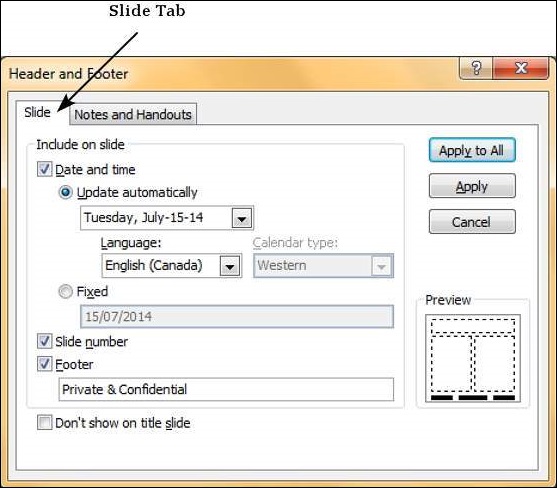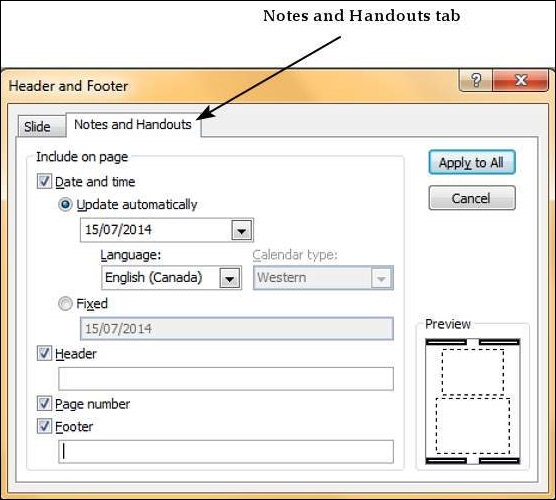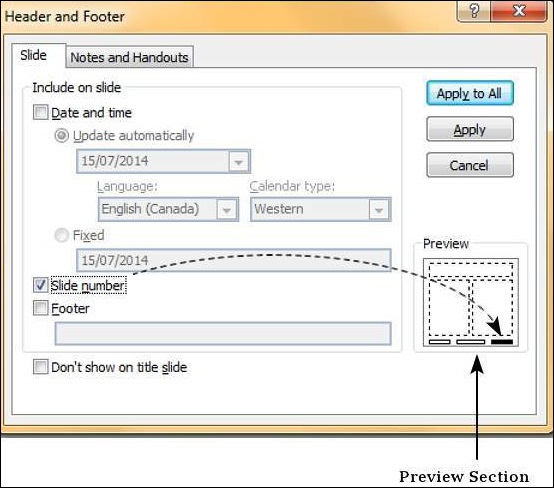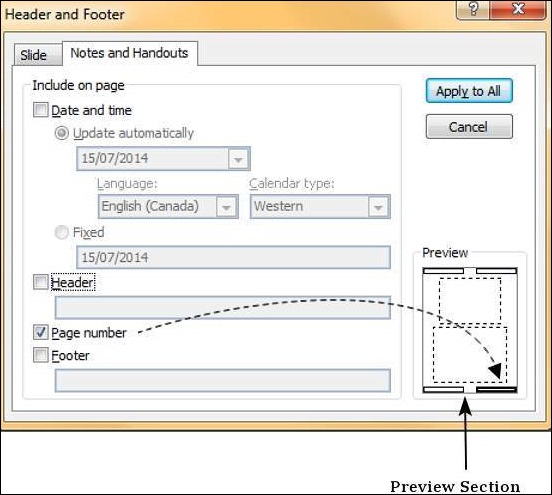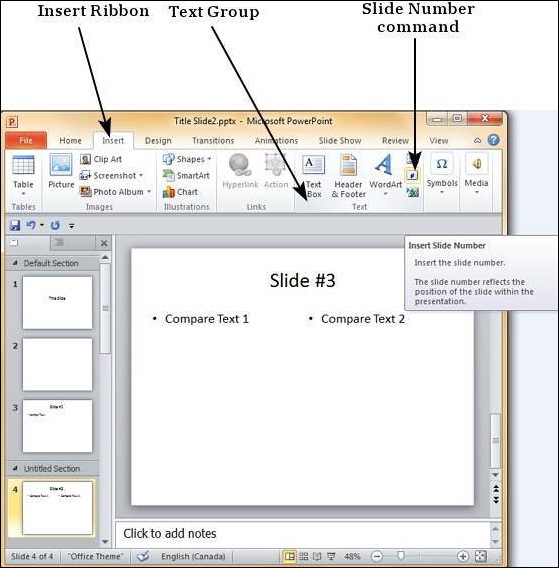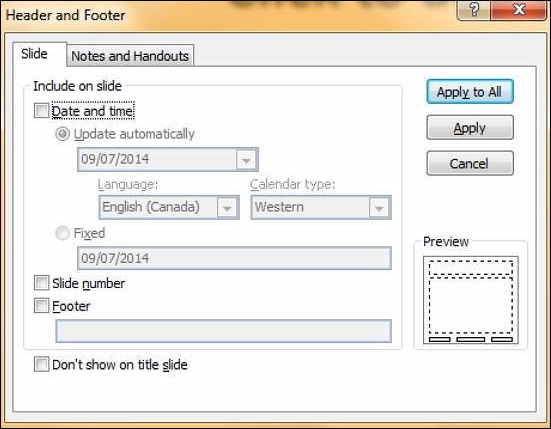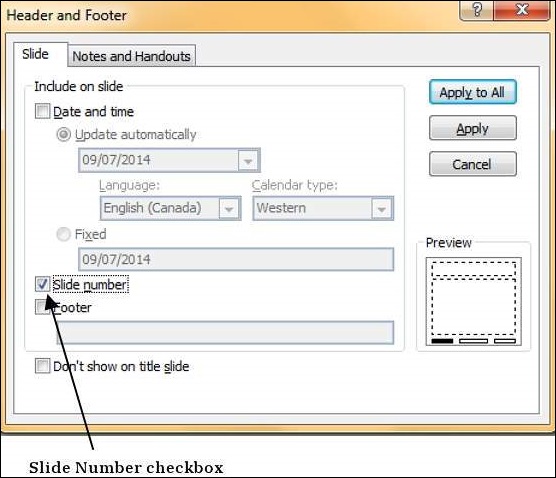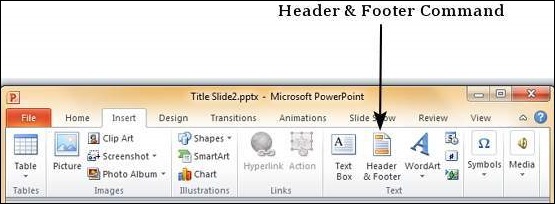الجزء العاشر من هذه السلسله سنشرح فيه كيفيه إضافة عناوين و أرقام الشرائح في برنامج PowerPoint ننصح بمشاهده الدليل التمهيدي والمقدمه التي قمنا بشرح كل نوافذ PowerPoint وستجد روابط مباشره لباقي الاجزاء من هنا
يوفر PowerPoint القدرة على إضافة Header &Footer إلى الشرائح. في حين أن وجود Footers في العروض التقديمية أمر منطقي ، فقد لا يكون header واضحًا تمامًا في البداية. عادةً ما يكون عنوان الشريحة هو العنوان في الشريحة الرئيسية ، ولكن عندما يتعلق الأمر بطباعة النشرات ، سيكون footer منفصل مفيدًا جدًا.
فيما يلي خطوات إضافة معلومات Header &Footer إلى الشرائح
الخطوة 1 – في شريط الإدراج ، انقر فوق عنصر القائمة Header & Footer .
الخطوة 2 – و Header &Footer الحوار واثنين من علامات التبويب – في علامة التبويب الشريحة و ملاحظات ونشرات التبويب.
الخطوة 3 – يمكنك إضافة تفاصيل إلى Footer الشريحة من علامة التبويب ” الشريحة” .
| خيارات Header &Footer والوصف | |
|---|---|
| 1 | التاريخ و الوقت
|
| 2 | رقم الشريحة
أدخل رقم الشريحة في التذييل |
| 3 | Footer
أضف نصًا معينًا إلى Footer – وخير مثال على ذلك هو شرط السرية أو بند حقوق النشر |
| 4 | لا تظهر في شريحة العنوان
حدد ما إذا كان يجب عرض معلومات التذييل على شريحة العنوان أم لا |
الخطوة 4 – يمكنك إضافة التفاصيل إلى النشرات من علامة التبويب الملاحظات والنشرات .
| لا | ملاحظات وخيارات النشرات والوصف |
|---|---|
| 1 | التاريخ و الوقت
|
| 2 | Header
أضف معلومات العنوان لكل صفحة في النشرة |
| 3 | رقم الصفحة
أدخل رقم الصفحة في التذييل |
| 4 | Footer
أضف نصًا معينًا إلى Footer – وخير مثال على ذلك هو شرط السرية أو بند حقوق النشر |
عند تحديد أي من مربعات اختيارHeader &Footer في أي من علامتي التبويب ، يمكنك رؤية الموقع حيث يتم إدراج التفاصيل في قسم المعاينة.
-اضافه ارقام للشرائح
تمامًا كما لو كان لديك أرقام صفحات للكتب ، فمن الجيد عادةً إضافة أرقام شرائح إلى العروض التقديمية. هناك طريقتان يمكنك من خلالهما إضافة أرقام الشرائح إلى العرض التقديمي الخاص بك وسيوضح لك هذا الفصل هاتين التقنيتين.
الخطوة 1 – ضمن شريط إدراج ، انقر فوق مجموعة النص فوق أمر رقم الشريحة .
الخطوة 2 – يفتح مربع حوار الرأس والتذييل .
الخطوة 3 – حدد خانة الاختيار رقم الشريحة .
الخطوة 4 – تُظهر المعاينة القسم الذي سيتم وضع رقم الشريحة فيه.
بدلاً من النقر فوق أمر Slide Number ، يمكنك أيضًا النقر فوق عنصر القائمة Header & Footer لتشغيل نفس مربع الحوار كما في الخطوة 2.
 أبس رار |تحميل برامج موقع مختص بتحميل البرامج والتطبيقات والألعاب المجانية
أبس رار |تحميل برامج موقع مختص بتحميل البرامج والتطبيقات والألعاب المجانية